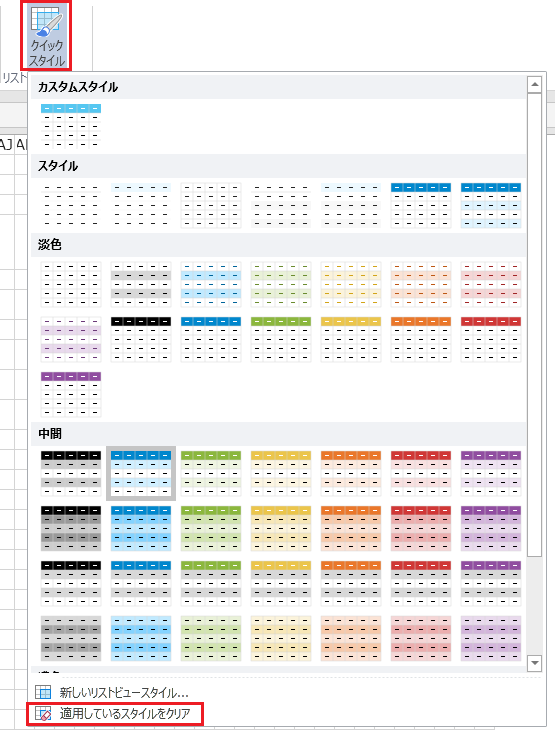カスタムリストビュースタイルの場合、操作として編集、削除、複製、既定のスタイルとしての設定が可能です。組み込みのリストビュースタイルの場合、操作として編集、複製、リセット、既定のスタイルとして設定が可能です。
リストビュースタイルの編集
組み込みのリストビュースタイルとカスタムリストビュースタイルのどちらも編集が可能です。
対象のリストビュースタイルを右クリックし、コンテキストメニューから [編集...]を選択すると、[リストビュースタイル]ダイアログでリストビュー要素に対してスタイルを設定できます。
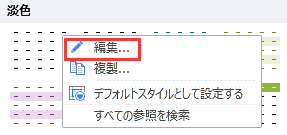
↓
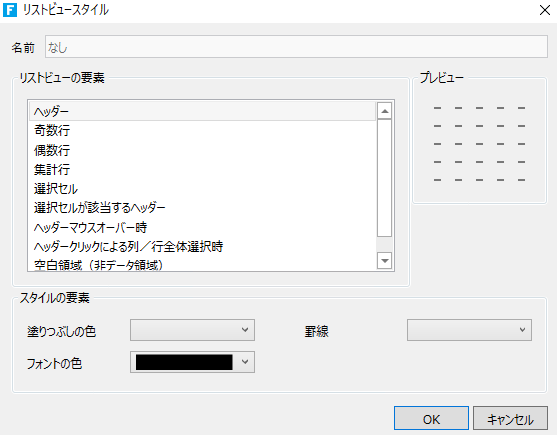
カスタムスタイルの削除
カスタムスタイルのみ削除できます(組み込みのリストビュースタイルは削除できません)。
対象のカスタムスタイルを右クリックし、コンテキストメニューから[削除]を選択します。
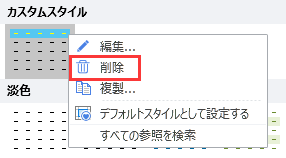
リストビュースタイルの複製
組み込みのリストビュースタイルもカスタムリストビュースタイルも両方複製できます。
複製したリストビュースタイルは編集できます。保存後、複製したリストビュースタイルは[カスタムスタイル]エリアに表示されます。
対象のリストビュースタイルを右クリックし、コンテキストメニューから[複製]を選択すると、[リストビュースタイル]ダイアログが表示されます。任意のリストビュー要素に対してスタイルを設定し、[OK]ボタンをクリックして複製したスタイルをカスタムスタイルとして保存します。
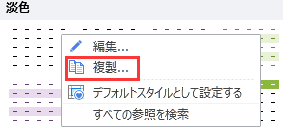
↓
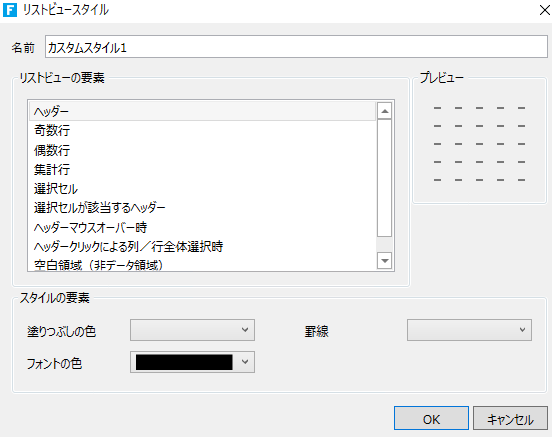
組み込みのリストビュースタイルのリセット
組み込みのリストビュースタイルのみリセットできます(カスタムリストビュースタイルはリセットできません)。
組み込みのリストビュースタイルを変更後、初期状態に戻したい場合にスタイルをリセットします。
対象のリストビュースタイルを右クリックし、コンテキストメニューから[リセット]をク選択します。
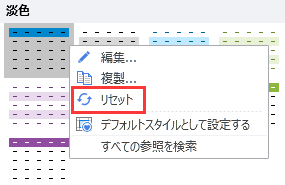
デフォルトスタイルの設定
組み込みのリストビュースタイルとカスタムスタイルのどちらもデフォルトスタイルとして設定可能です。
リストビュースタイルをデフォルトスタイルとして設定した場合、現在のForguncyプロジェクトで作成するすべてのリストビューはそのスタイルが適用されます。
対象のリストビュースタイルを右クリックし、コンテキストメニューから[デフォルトスタイルとして設定する]を選択します。
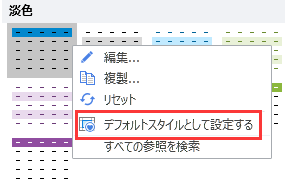
すべての参照を検索
リストビュースタイルを適用した後、このスタイルが適用されたすべてのリストビューを検索したい場合に本機能を使用します。
対象のリストビュースタイルを右クリックし、コンテキストメニューから[すべての参照を検索]を選択します。画面の下側に検索結果が表示されます。
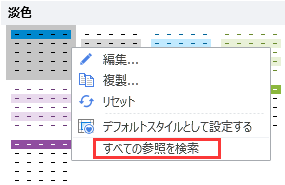
↓
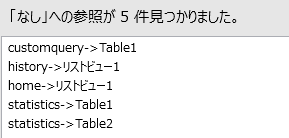
適用しているスタイルのクリア
適用しているリストビュースタイルをクリアすることができます。スタイルのクリアを行った場合、そのリストビューはいずれのスタイルも適用していない状態となります。
対象のリストビューの選択後、[デザイン]リボンタブ([リストビューツール]コンテキストタブ) - [クイックスタイル]をクリックして[適用しているスタイルをクリア]を選択します。